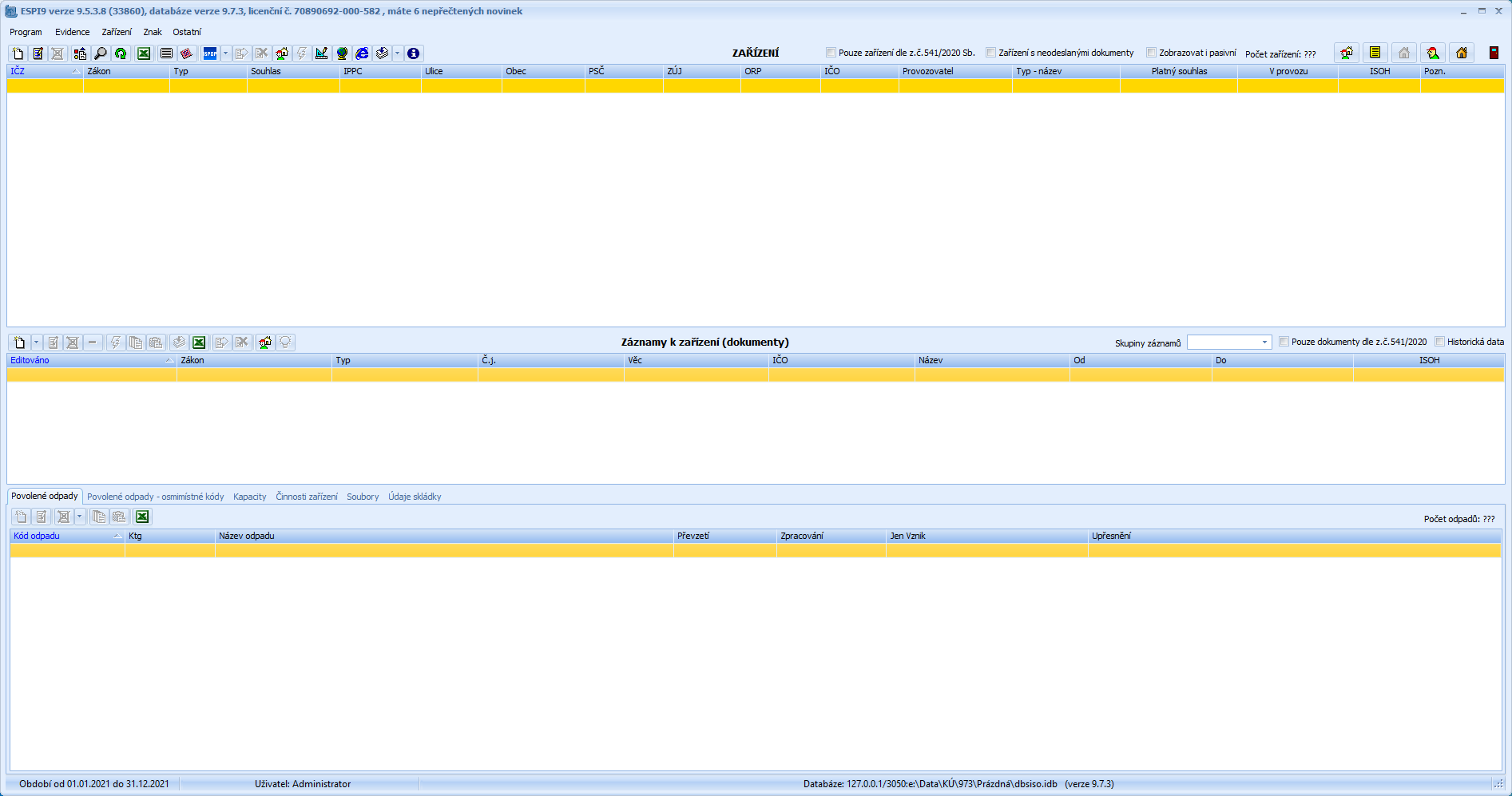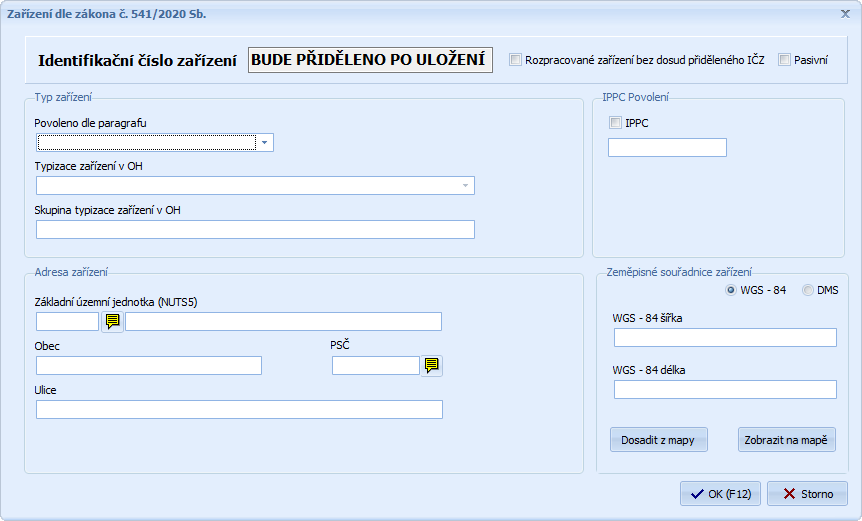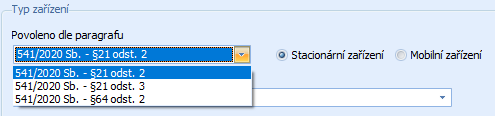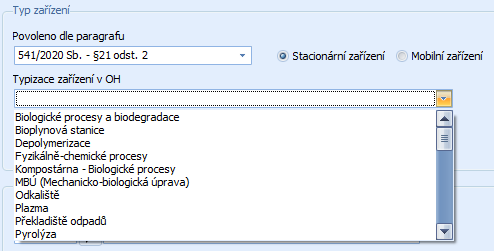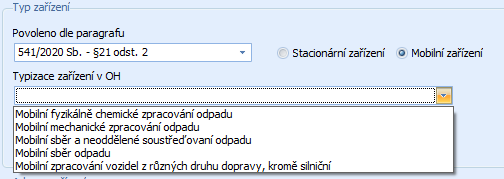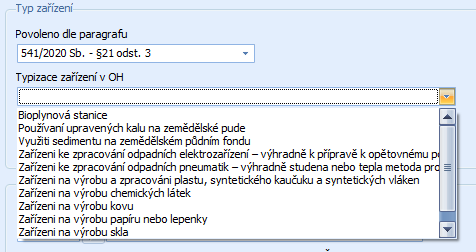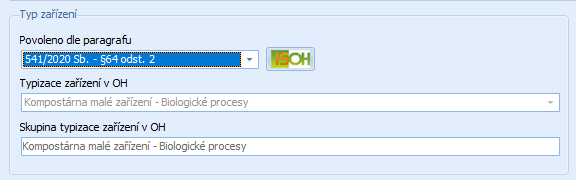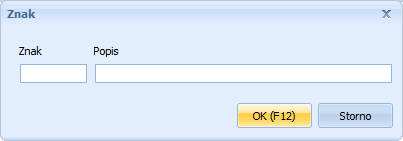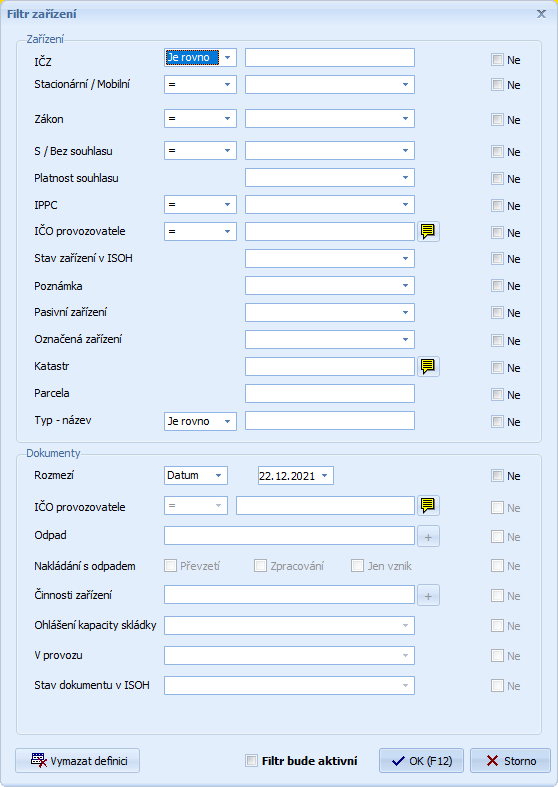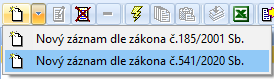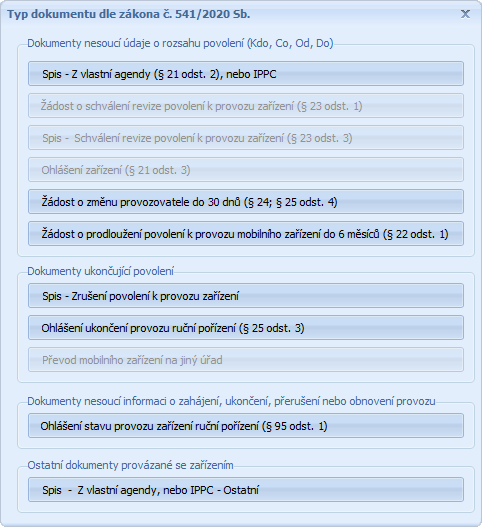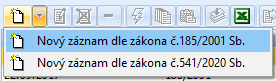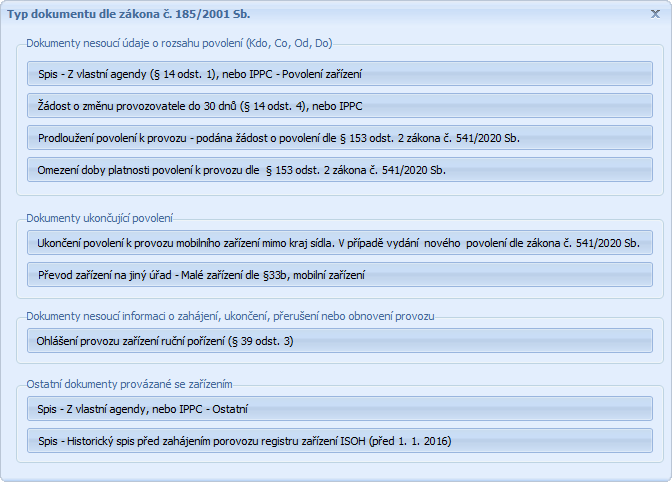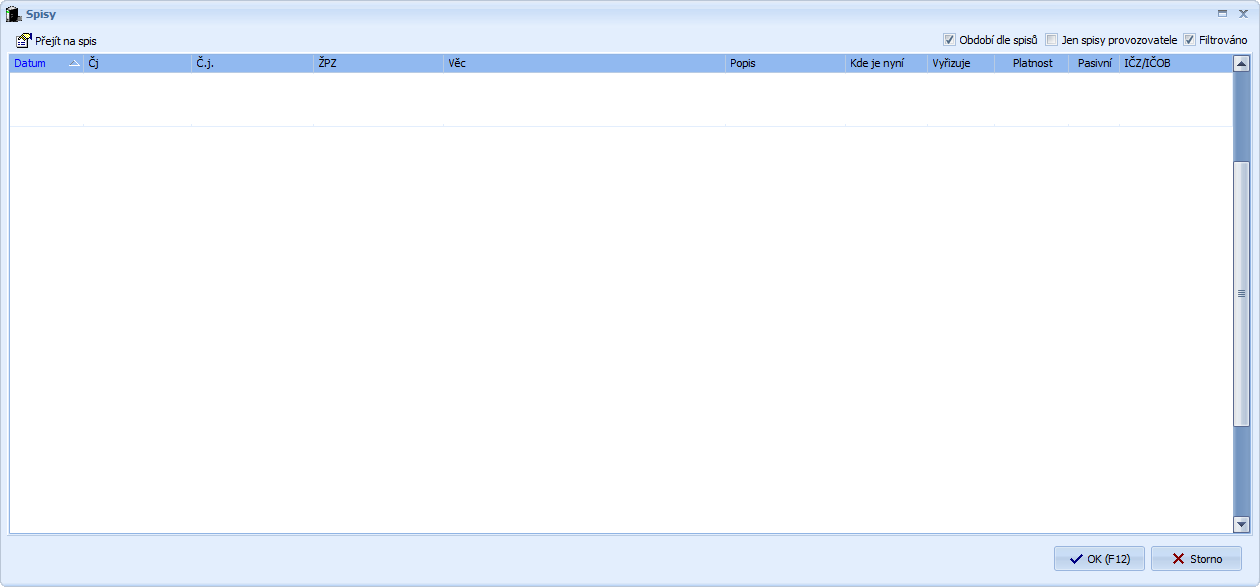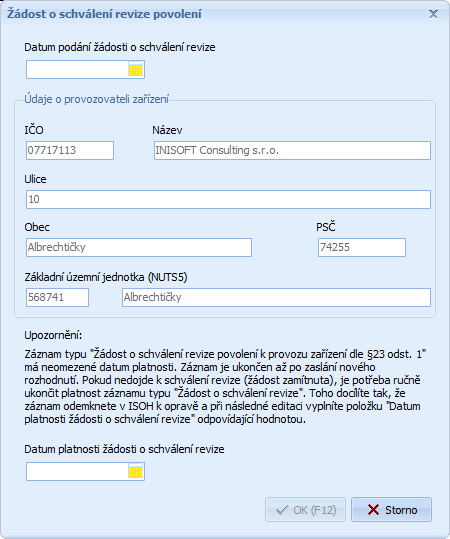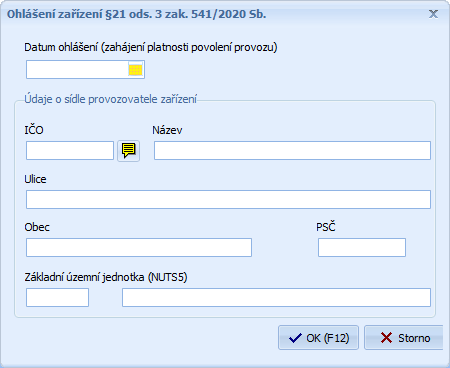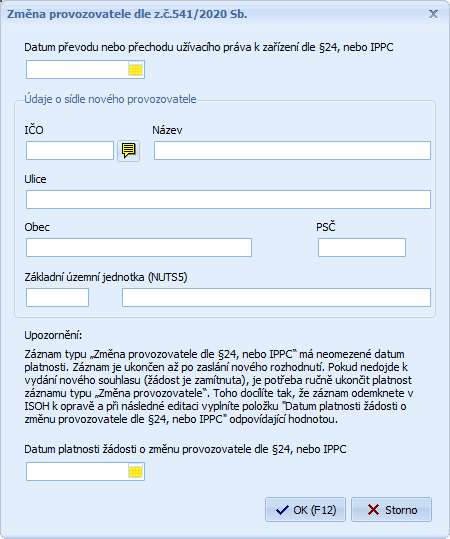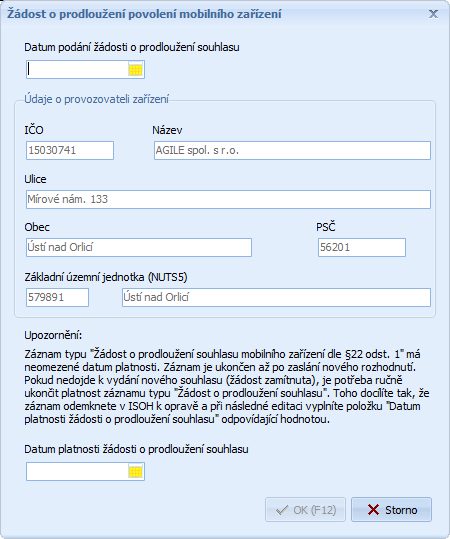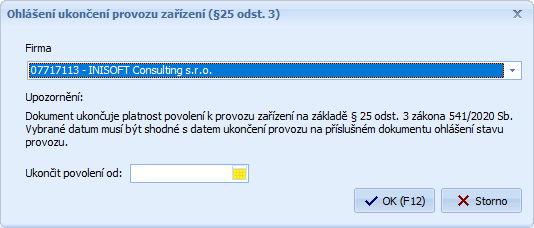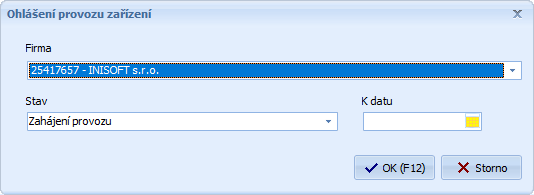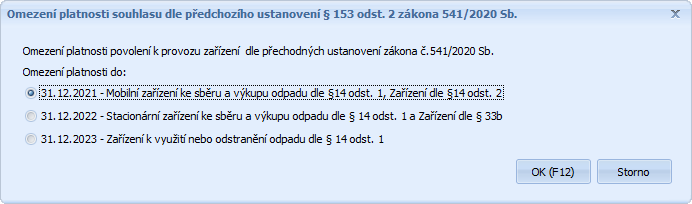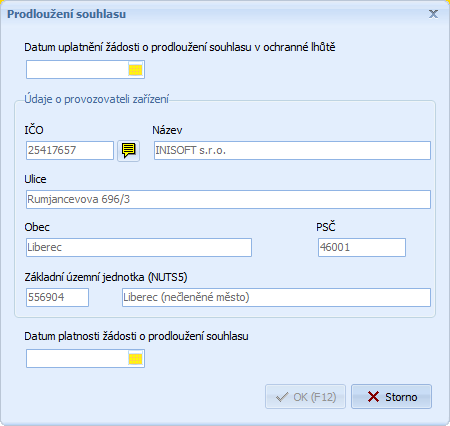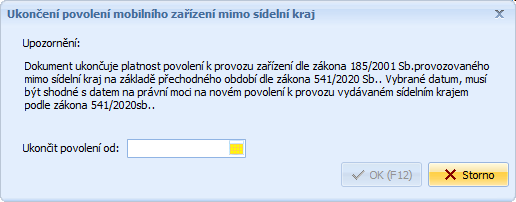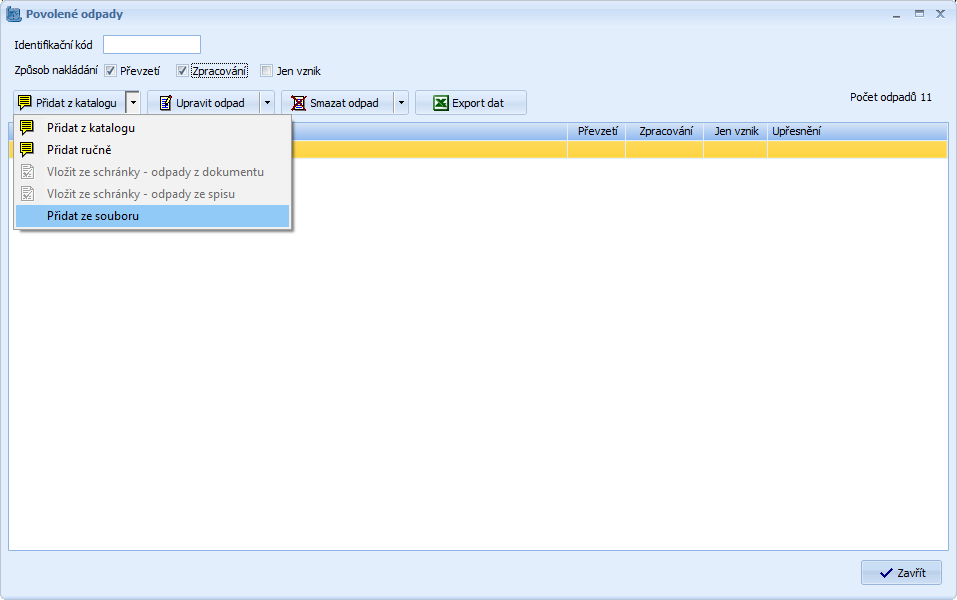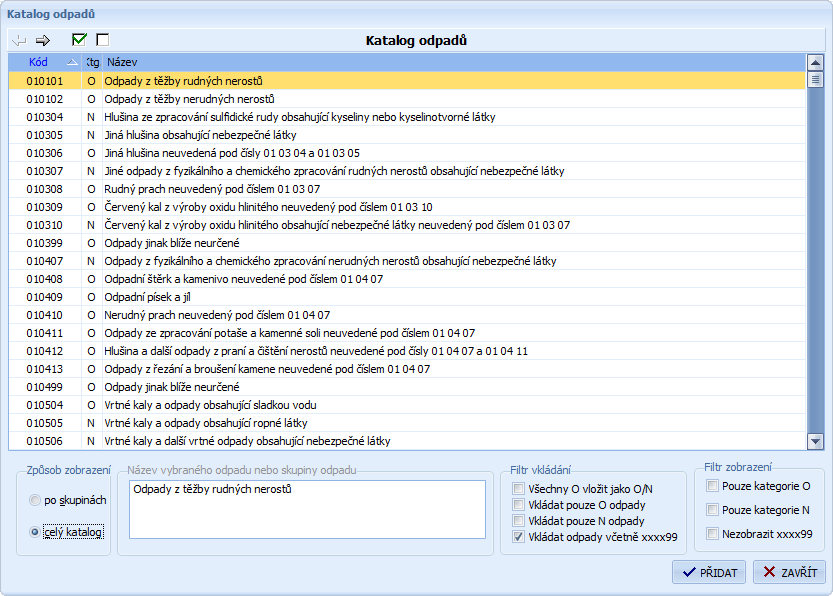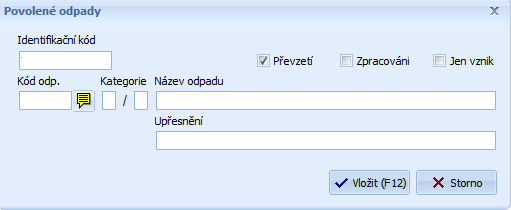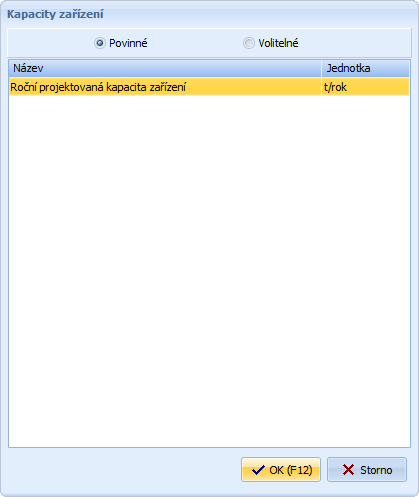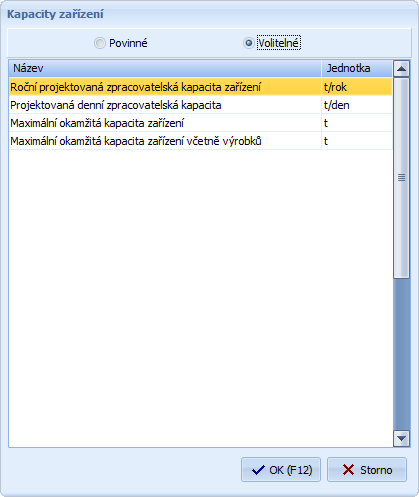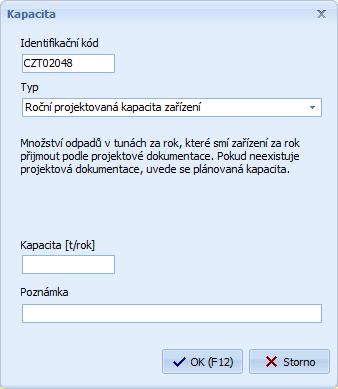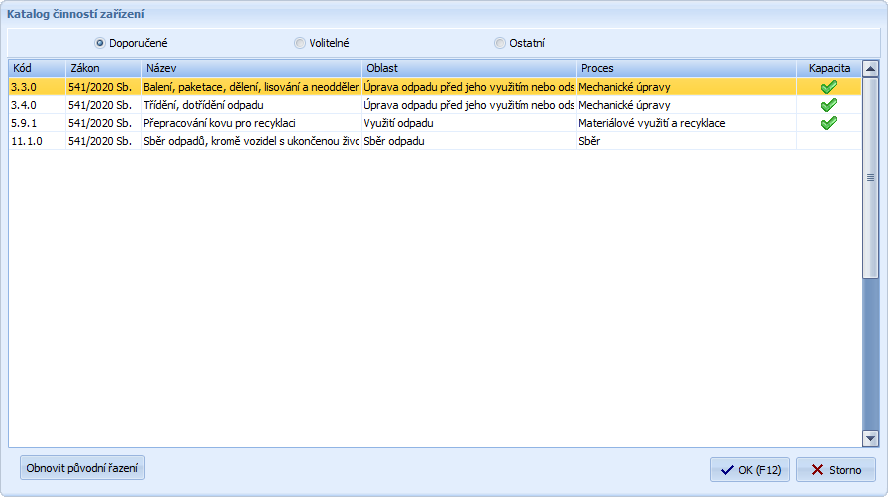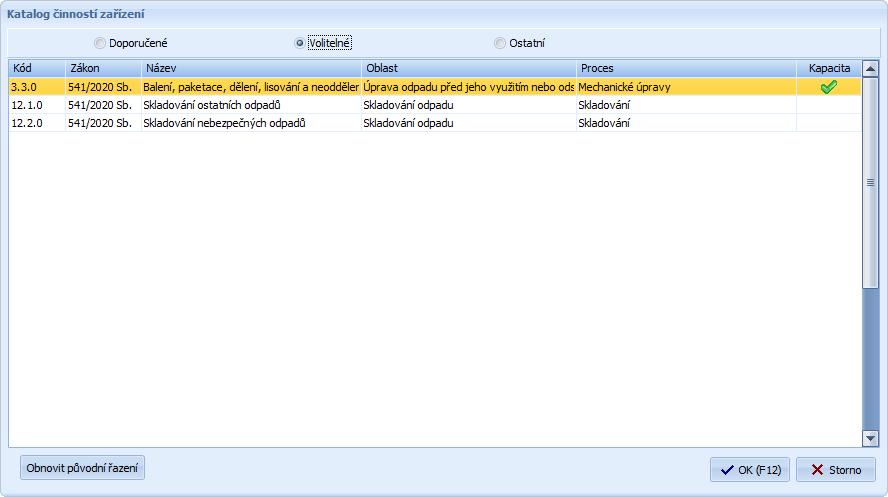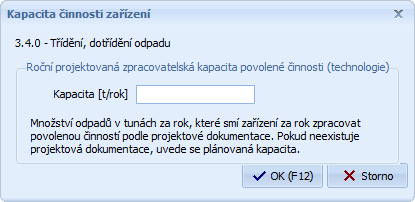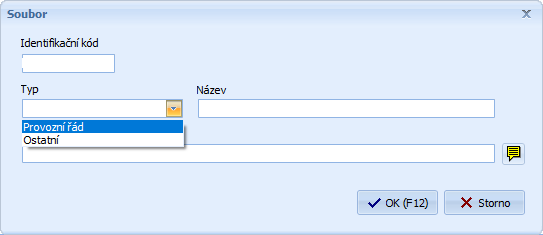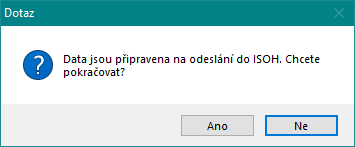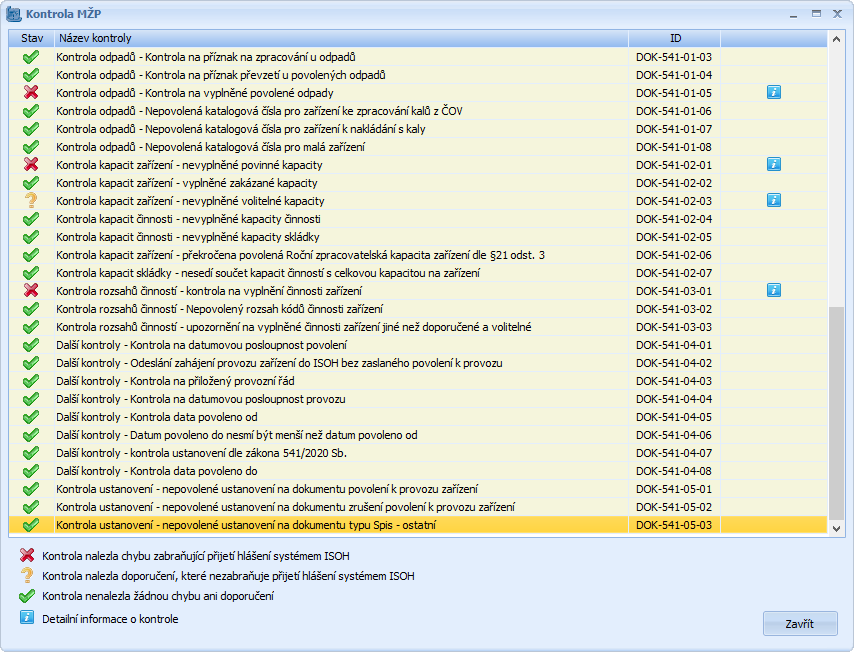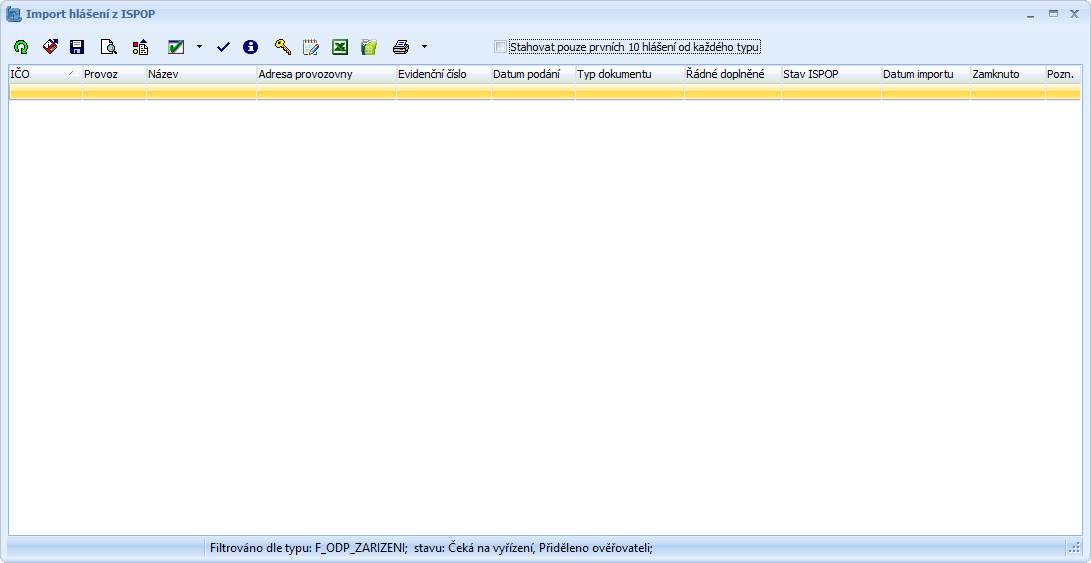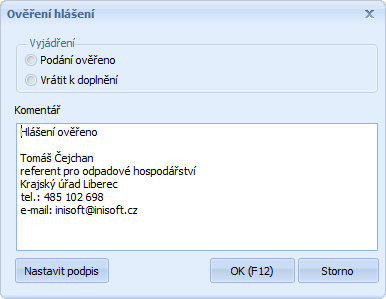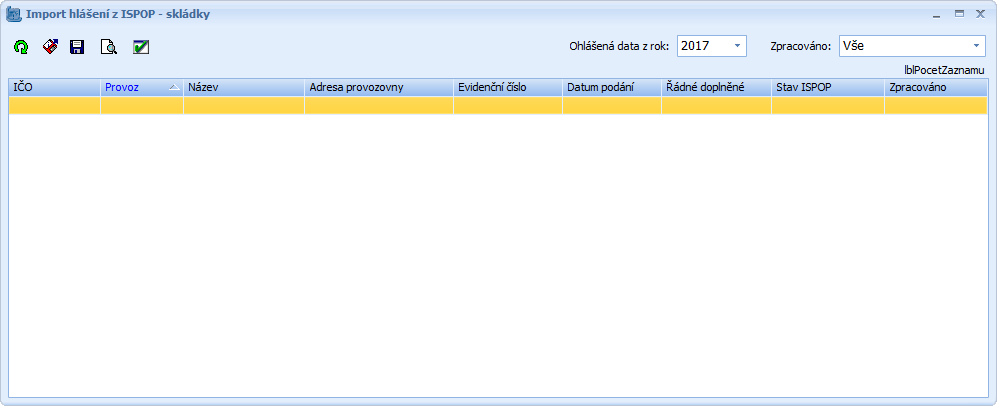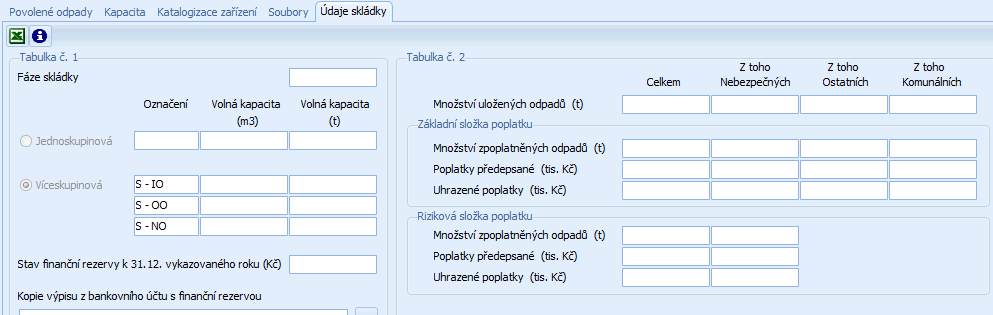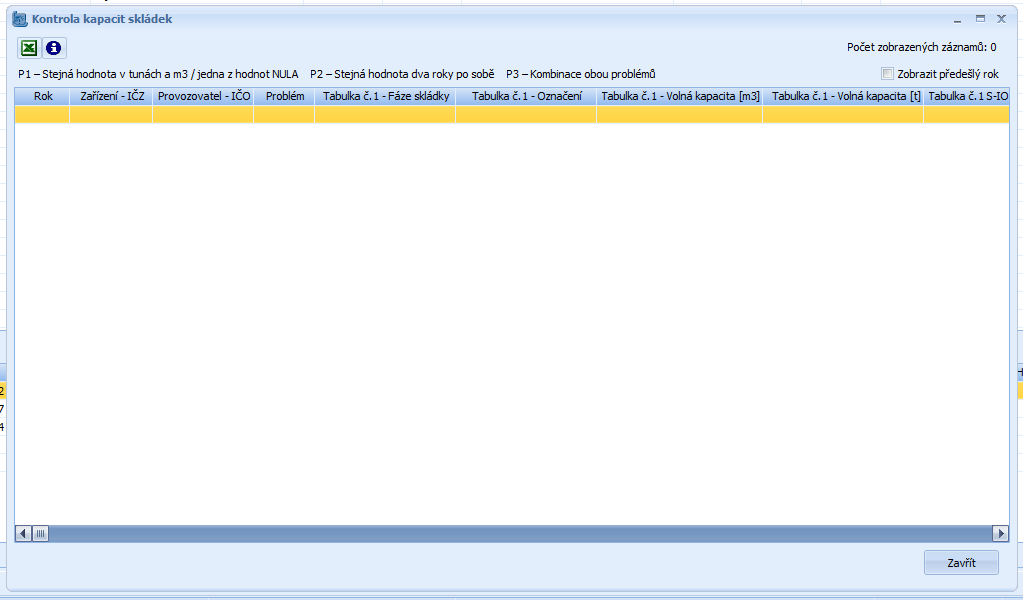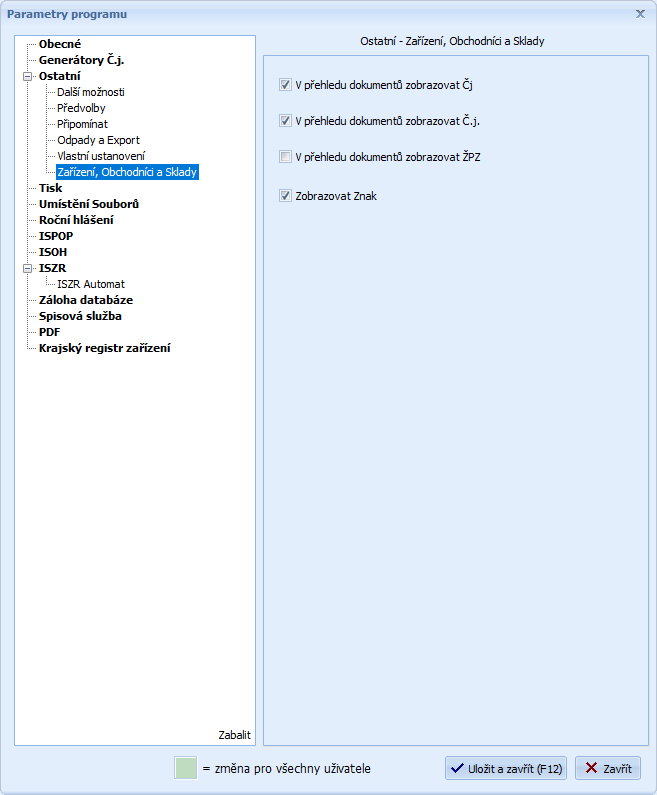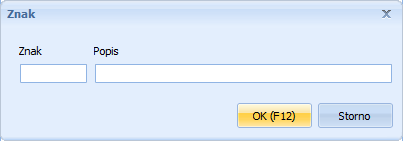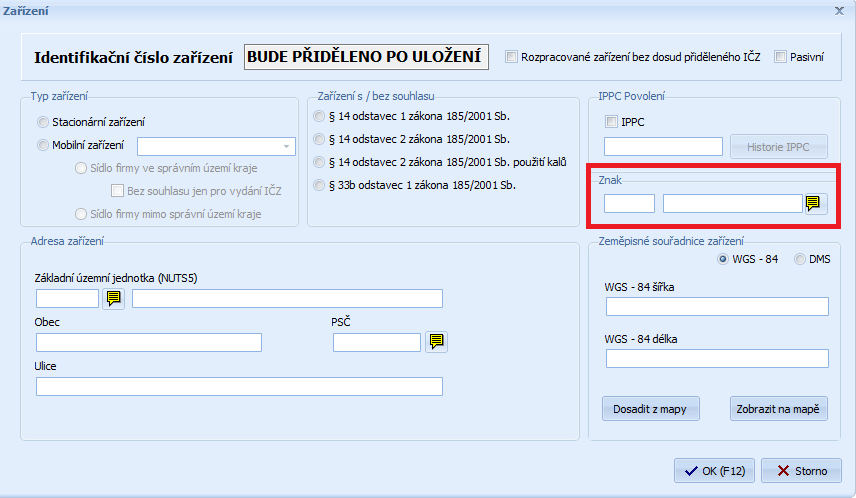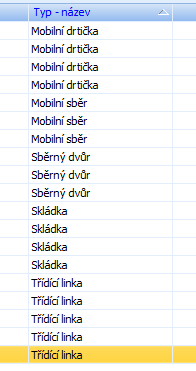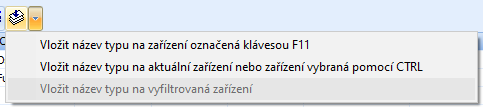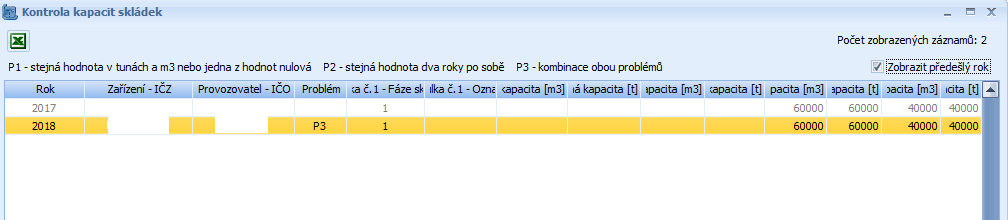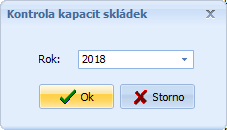V případě vydávání souhlasů k provozování zařízení podle zákona o odpadech musí být tato zařízení zaevidovaná v samostatné evidenci povolených zařízení. Do této evidence spadají nejenom klasická zařízení dle § 21, odst.2 zákona 541/2020 Sb., ale i § 21, odst.3. Zároveň se sem zapisují i zařízení povolená IPPC (obvykle pod § 21, odst.2) a malá zařízení dle § 64.
U zařízení se rozlišuje, zda se jedná o stacionární nebo mobilní. Dále se vybírá i typ zařízení, který určuje údaje, které je potřeba vyplnit, a dále kontroly, které probíhají při odesílání zařízení do ISOH.
Evidence zařízení se skládá z hlavičky. kde je uveden typ, u stacionárních i adresa včetně GPS souřadnic, a další doplňující údaje. Na každé zařízení je dále navázán dokument (spis), který udává provozovatele a platnost. Pokud je spis typu povolení provozu zařízení, pak je potřeba k němu navázat i činnost zařízení, kapacitu a povolené odpady.
Při vkládání nového zařízení program automaticky vygeneruje jedinečné identifikační číslo (dále jen IČZ), které je ve formátu CZXYYYYY, kde
X - udává označení kraje, který IČZ přiděluje
| Označení | Kraj |
|---|---|
| A | Hlavní město Praha |
| C | Jihočeský kraj |
| B | Jihomoravský kraj |
| K | Karlovarský kraj |
| H | Královéhradecký kraj |
| L | Liberecký kraj |
| T | Moravskoslezský kraj |
| M | Olomoucký kraj |
| E | Pardubický kraj |
| P | Plzeňský kraj |
| S | Středočeský kraj |
| U | Ústecký kraj |
| V | Kraj Vysočina |
| Z | Zlínský kraj |
YYYYY - pořadové číslo zařízení v rámci daného kraje
Pozn.: Evidence zařízení nepodléhá nastavenému časovému období. Pomocí parametru "Zobrazit i pasivní zařízení" můžete zvolit, zda se budou zobrazovat všechna povolená zařízení anebo pouze aktivní.
Přehled zařízení
Po spuštění volby z úvodní obrazovky Zařízení nebo volbou v menu Evidence / Zařízení se dostanete do přehledu všech zařízení ve Vašem kraji.
Editor zařízení.
Popis položek
Přehled zařízení se skládá z následujících položek
IČZ - jednoznačný identifikátor zařízení, který je přidělen místně příslušným krajem nebo je převzat ze sídelního kraje.
Zákon - rozlišení, zda se jedná o zařízení povolené dle původního zákona č. 185/2001 Sb., nebo již podle nového č. 541/2020 Sb.
Typ - rozlišujeme tři typy zařízení: stacionární, mobilní sběr odpadů a mobilní odstraňování nebo využívání odpadů
Souhlas - udává, dle jakého paragrafu zákona č. 541/2020 Sb. je zařízení provozováno. U zařízení nepřevedených na nový zákon udává, dle jakého paragrafu zákona č. 185/2001 Sb. bylo zařízení původně povoleno.
IPPC - pokud je zařízení povoleno IPPC, je zde uvedeno označení tohoto povolení.
Adresní údaje - pro stacionární zařízení je zde uvedena přesná adresa umístění - ulice, obec, PSČ, ZÚJ, název ZÚJ a ORP.
Provozovatel - informace o aktuálním provozovateli zařízení - IČO, název. Tyto údaje jsou přebírány z dokumentů navázaných na zařízení.
Typ-název - v programu je umožněno nastavit si k zařízení vlastní název pro možnost třídění či rychlého přehledu.
Platný souhlas - program automaticky vyhodnocuje aktuálně platný souhlas, který je odeslán do ISOH (nesmí být odemčen), nebo změnu provozovatele v zákonné lhůtě. Hodnoty jsou uvedeny níže v odstavci Platný souhlas.
V provozu - hodnota pole je určuje, zda je zařízení v provozu, či nikoliv. Podrobněji je vysvětleno níže v odstavci V provozu.
ISOH - označení, zda je nebo není zařízení odesláno do ISOH. Hodnoty jsou vysvětleny níže v odstavci ISOH.
Znak - každé zařízení může být pro interní potřeby označeno určitými písmenky dle číselníku. Podrobněji je význam vysvětlen níže v odstavci Pořízení nového záznamu.
Pozn. - u zařízení lze definovat vlastní poznámku, jejíž vyplnění je signalizováno ikonkou v tomto sloupečku.
Označení zařízení
Jednotlivá zařízení jsou označena různými symboly a barvami, jejichž význam je dále vysvětlen.
Platný souhlas
Je vyhodnocováno na základě napojených dokumentů s ustanovením znamenajícím provoz zařízení.
| Ikona | Význam |
|---|---|
| Zelený paragraf - u zařízení je připojen alespoň jeden platný dokument mající vliv na dobu platnosti povolení k provozu (rozhodnutí s neomezenou platností nebo je datum platnosti do větší než dnešní den). | |
| Šedivý paragraf - u zařízení není připojen žádný platný dokument (rozhodnutí s neomezenou platností nebo s datem platnosti do větší než dnešní den). |
V provozu
Je vyhodnocováno na základě napojených dokumentů typu Ohlášení stavu provozu (a to jak z ISPOP, tak i ruční pořízení). Vždy musí být brán v potaz aktuální provozovatel zařízení a k němu se dohledávají ohlášení stavu provozu.
| Ikona | Význam |
|---|---|
| Zelené kolečko - u zařízení je navázán dokument typu Ohlášení provozu se stavem Zahájení provozu nebo Obnovení provozu a tyto dokumenty jsou odeslány do ISOH. Zároveň není navázán žádný jiný typ Ohlášení provozu s novějším datem. | |
| Žluté kolečko - u zařízení je navázán dokument typu Ohlášení provozu se stavem Přerušení provozu a tento dokument je odeslán do ISOH. Zároveň není navázán žádný jiný typ Ohlášení provozu s novějším datem. | |
| Červené kolečko - u zařízení je navázán dokument typu Ohlášení provozu se stavem Ukončení provozu a tento dokument je odeslán do ISOH. Zároveň není navázán žádný jiný typ Ohlášení provozu s novějším datem. | |
| Otazník - u mobilních zařízení povolených dle původního zákona č. 185/2001 Sb. a dosud nepřevedených pod zákon č. 541/2020 Sb. se sídlem firmy mimo správní území kraje (IČZ je přebíráno od sídelního kraje) nemá program informace o jeho provozu. Příloha č.22 vyhlášky 383/2001 Sb. se ohlašuje dle sídla společnosti a není tedy možné určit, zda je zařízení v provozu či nikoliv. Tuto informaci si můžete ověřit pouze na webu Registru zařízení ISOH (https://isoh.mzp.cz/RegistrZarizeni) | |
| není | Pokud není vyplněna žádná ikona, pak není napojen žádný dokument typu Ohlášení provozu, resp. takový dokument není odeslán do ISOH. |
ISOH
Je vyhodnocováno dle stavu zaslání zařízení do systému ISOH.
| Ikona | Význam |
|---|---|
| Zelená kostička - zařízení je odesláno do ISOH. | |
| Žlutá kostička - zařízení není odesláno do ISOH. | |
| Červená kostička - zařízení je odemčeno v ISOH pro úpravy. |
Popis jednotlivých funkcí Zařízení:
Ikona | Funkční kl. | Popis funkce |
Insert | Pořízení nového zařízení. | |
F4 | Změna údajů u kurzorem vybraného zařízení. | |
není | Smazání kurzorem vybraného zařízení. | |
| není | Odeslání záznamu do ISOH | |
| není | Odemčení záznamu v ISOH | |
F11 | Označení kurzorem vybraného zařízení (označené zařízení se vysvítí žlutě). S označenými zařízeními lze následně provádět různé operace (sestavování přehledů, filtrování atd.) | |
Ctrl+F11 | Označení všech zařízení zobrazených v seznamu (zobrazení zařízení v seznamu lze omezit nastavením filtru). | |
Shift+F11 | Odznačení všech zařízení zobrazených v seznamu. | |
F10 | Filtr – Možnost zobrazení pouze vybraných záznamů podle předem nastavených podmínek. | |
| F3 | Najít zařízení - umožňuje vyhledat určitou část znaků ve sloupci, dle kterého je seznam setříděn. Následně po stisknutí Ctrl+F3 je vyhledán další záznam splňující zadané kritérium. | |
F5 | Přepočet záznamů, zobrazení aktuálního stavu (tzv. Refresh, Obnovení). | |
| není | Export zobrazených zařízení do programu MS Excel | |
| není | Poznámka - umožňuje zápis interní poznámky k zařízení. | |
není | Seznam parcel (horní lištová nabídka Subjekt) – jednoduchý editor pro zadání parcelních čísel a katastrálního území ke kurzorem vybranému subjektu. | |
| není | Správa hlášení v ISPOP - Zařízení - umožňuje import informací o zařízeních z ISPOP. | |
| není | Správa hlášení v ISPOP - Skládky - umožňuje import části přílohy z ročního hlášení, která obsahuje informace o skládkách (kapacita, finanční rezerva). | |
| není | Zobrazení hlášení v ISPOP za IČZ - umožňuje zobrazit všechna hlášení o odpadech z ISPOP za zvolené IČZ, na kterém je umístěn kurzor (podsvícený řádek). | |
| není | Převzít mobilní zařízení z jiného kraje - stažení informací o mobilním zařízení, které změnilo sídlo. Zároveň se vytvoří záznam Zahájení činnosti. | |
| F7 | Rozdělení spojené ISZR adresy | |
| není | Kontrola kapacit skládek - provede kontrolu dat zaslaných na Listu č. 4 hlášení dle přílohy č. 20 Vyhlášky 383/2001 Sb. Podrobný popis je uveden v kapitole Kontrola kapacit skládek níže. | |
| není | Zobrazit detail v Registru zařízení - dle vybraného IČZ se zobrazí informace z Registru zařízení na stránkách https://isoh.mzp.cz. | |
| není | Zobrazit v Registru IPPC - má-li zařízení přidělen IPPC kód, je zobrazen detail zařízení v registru IPPC na webu MŽP. | |
není | RES - oprava záznamů k zařízení (dokumentů) u zvoleného zařízení - tato funkce aktualizuje dle RES provozovatele na všech dokumentech aktuálně zvoleného zařízení, kteří mají shodné IČO provozovatele s vybraným dokumentem a nejsou synchronizovaní se základními registry (volba v menu Servisní funkce). | |
není | RES - oprava všech záznamů k zařízení (dokumentů), kde je uvedeno IČO aktuálního provozovatele zařízení - tato funkce aktualizuje dle RES provozovatele na všech dokumentech aktuálně zvoleného zařízení, kteří mají platné IČO a nejsou synchronizovaní se základními registry (volba v menu Servisní funkce). | |
není | RES - hromadná oprava všech záznamů k zařízení (dokumentů) - tato funkce provede aktualizaci názvů provozovatelů dle RES na všech dokumentech všech zařízení v databázi, kteří mají platné IČO a nejsou synchronizováni se základními registry (volba v menu Servisní funkce). | |
není | Aktualizace názvu dle číselníku subjektů - tato funkce aktualizuje provozovatele zařízení (opraví název) dle číselníku subjektů u všech dokumentů aktuálně zvoleného zařízení, kteří mají platné IČO a nejsou synchronizováni se základními registry (volba v menu Servisní funkce). Oproti opravy dle RES můžete mít názvy u subjektů nastaveny jiným způsobem, např. s dovětkem. | |
není | Hromadná aktualizace názvu dle číselníku subjektů - tato funkce aktualizuje provozovatele zařízení (opraví název) dle číselníku subjektů u všech dokumentů všech zařízení, kteří mají platné IČO a nejsou synchronizováni se základními registry (volba v menu Servisní funkce). Oproti opravy dle RES můžete mít názvy u subjektů nastaveny jiným způsobem, např. s dovětkem. | |
není | Změna názvu subjektu u aktuálního dokumentu - tato funkce umožňuje ručně zadat název subjektu / provozovatele u aktuálního dokumentu aktuálně zvoleného zařízení (volba v menu Servisní funkce). | |
není | Ukončení provozu zařízení u prošlých zařízení - tato funkce vytvoří seznam zařízení, která nemají platný souhlas, ale jsou označena, že jsou v provozu (volba v menu Servisní funkce). Více v samostatné kapitole. | |
není | Kontrola na blížící se konec souhlasu - tato funkce vyhledá veškerá zařízení, kterým bude končit platné rozhodnutí nejpozději za zadaný počet dnů. | |
není | Nastavit Znak aktuálnímu zařízení: touto volbou můžete přiřadit označení zařízení. Více v samostatné kapitole. | |
není | Smazat Znak aktuálnímu zařízení - touto volbou můžete zrušit přiřazené označení aktuálnímu zařízení | |
není | Nastavit Znak označeným zařízením: touto volbou můžete přiřadit označení všem označeným zařízením. Více v samostatné kapitole. | |
není | Smazat Znak označeným zařízením - touto volbou můžete zrušit přiřazené označení všem označeným zařízením. | |
| není | Pravidla kontrol a validací - zobrazení provázanosti mezi typem zařízení a dalšími údaji. |
Pořízení nového zařízení
Založení zařízení.
Nové zařízení vložíte do programu po stisknutí klávesy Insert nebo kliknutím na ikonu
Povolení dle § 64 (malé zařízení):
V případě malých zařízení vede evidenci ORP a v ESPI9 pouze přidělujete IČZ. Proto po výběru tohoto paragrafu je potřeba následně kliknout na tlačítko ISOH a stáhnout informace o malém zařízení, které do ISOH zaslalo ORP. Po přidělení IČZ záznam zašlete do ISOH.
Rozpracované zařízení
Tato volba umožňuje vyplnit veškeré údaje u zařízení bez přidělení IČZ. Pokud se volba následně odškrtne, tak program přiřadí v tu chvíli první volné IČZ v řadě KÚ. Jestliže nevíte, zda IČZ bude přiděleno (ještě není rozhodnuto), ale už chcete postupně zadávat data, pak toto můžete využít). Zařízení dostane přiděleno náhradní označení ve formátu CZ_xxxxx, kde xxxxx je samostatná číselná řada začínající 00001.
Pasivní
Pro vlastní potřebu si můžete zařízení označit jako pasivní. V tu chvíli bude toto signalizováno přeškrtnutím celého řádku v přehledu zařízení. Resp. je možné si zapínat a vypínat rychlý filtr v přehledu zařízení - Zobrazovat i pasivní. Pasivovat lze zařízení, které není odesláno do ISOH, ale i odeslané.
Pokud je zařízení označeno jako pasivní a není odesláno do ISOH, pak se nezobrazuje ikonka ve sloupečku ISOH, která signalizuje stav.
Filtr zařízení
Seznam zařízení můžete v programu filtrovat (klávesa F10 nebo ikona ), tisknout (F7 = seznam, Ctrl+F7 = detail kurzorem vybraného zařízení) nebo exportovat zobrazená data do MS Excel nebo OO Calc.
U filtrovaných položek můžete zadat, zda se rovnají zadanému textu, nebo zda začínají, končí nebo obsahují zadaný text. Stejně tak lze navolit negaci vybrané podmínky.
Filtr zařízení
Dle vybraných položek se může filtr ještě dále větvit (např. u typu zařízení mobilní se ještě zobrazí podmínky na typ mobilního zařízení). U některých položek lze hodnoty vybrat ze seznamu.
Ve spodní části lze po výběru časového období filtrovat dle dalších uvedených položek.
Pro rychlé omezení zobrazení záznamů slouží i volby v pravém horním rohu obrazovky, které umožňují omezit zobrazené záznamy zařízení. První volba dokáže zobrazit pouze zařízení, která mají nějaký dokument, který není odeslán do ISOHu. Druhá volba umožňuje skrýt zobrazení zařízení, která jsou označena jako pasivní.
Přehled záznamů k zařízení (dokumentů)
Ke každému zařízení mohou být navázány různé záznamy, resp. dokumenty nebo také spisy. Pokud je na začátku názvu volby (tlačítka) uvedeno slovo Spis, pak je potřeba dokument vytvořit z agendy Spisy.
Popis jednotlivých funkcí Záznamů k zařízení:
Ikona | Funkční kl. | Popis funkce |
Insert | Pořízení nového záznamu. Od roku 2021 je rozlišováno, zda se dokument váže k původnímu zákonu o odpadech 185/2001 Sb., nebo k novému 541/2020 Sb. | |
F4 | Změna údajů u kurzorem vybraného záznamu. | |
Delete | Smazání kurzorem vybraného záznamu. | |
| Odpojení kurzorem vybraného záznamu od zařízení. | ||
| není | Aktualizace typu dokumentu dle ustanovení spisu. Nastaví dle ustanovení typ Spis - provoz zařízení nebo Spis - ostatní. | |
| není | Vyjmout historický spis do schránky - aktuálně vybraný dokument typu Historický spis vyjme a umožní přenést k jinému zařízení | |
| není | Vložit Historický spis ze schránky - umožňuje vložit do aktuálního zařízení dříve vložený historický spis | |
| není | Zobrazit spisy - umožní přechod do evidence spisů a kurzor nastaví na dokument, ze kterého byla funkce vyvolána | |
| není | Export záznamů do programu MS Excel | |
| není | Odeslání záznamu do ISOH | |
| není | Odemčení záznamu v ISOH | |
| není | Adresa provozovatele zařízení - slouží pro kontrolu správně zadané adresy zařízení. Zobrazí adresu subjektu, který je aktuálně provozovatele zařízení, a kterou můžete u stacionárního zařízení zkontrolovat vůči jeho adrese. |
Dle stavu zařízení - zda je povoleno dle zákona č. 185/2001 Sb. nebo je již převedeno na zákon č. 541/2020 Sb. se Vám automaticky nabídnou odpovídající typy dokumentů. Volbu můžete změnit rozkliknutím šipky u ikony pro vložení nového záznamu / dokumentu. Zároveň se podle typu zařízení a navázaných dokumentů zpřístupní pouze adekvátní typy dokumentů.
Nový záznam dle zákona č. 541/2020 Sb.
Typ dokumentu k zařízení dle zákona č. 541/2020 Sb.
Nový záznam dle zákona č. 185/2001 Sb.
Typ dokumentu k zařízení dle zákona č. 185/2001 Sb.
Dokumenty dle zákona č. 541/2020 Sb.
Pozn.: Pokud je na zařízení navázán alespoň jeden dokument dle zákona č. 541/2020 Sb., který je odeslán do ISOH, pak nelze provádět při editaci zařízení změnu v sekci Typ zařízení.
Dokumenty nesoucí údaje o rozsahu povolení
Spis z vlastní agendy, nebo IPPC
Tento dokument slouží k provázání zařízení a rozhodnutí, kterým je povolen jeho provoz. Z tohoto důvodu musí být k takovémuto záznamu dále doplněny Povolené odpady, Kapacita (vyjma mobilních zařízení), Činnosti zařízení a Provozní řád.
Po výběru této varianty se zobrazí okno s výběrem existujících dokumentů z evidence spisů. Pokud připojujete záznam k zařízení, kde již je uveden provozovatel, je seznam dokumentů filtrován dle IČO provozovatele, což lze zrušit odškrtnutím volby v pravém horním rohu (zadáváte spis nového provozovatele)..
Spis provoz zařízení
Máte možnost dokument vybrat např. dvojklikem myši. Pokud spis nemáte zatím vytvořen, pak použijte ikonu v levém horním rohu, přejděte do evidence spisů
Provozovatel zařízení, s výjimkou mobilního, je povinen provést revizi povolení provozu zařízení, včetně provozního řádu, z hlediska jeho aktuálnosti a úplnosti a předložit krajskému úřadu zprávu o provedené revizi povolení provozu zařízení (dále jen „zpráva o revizi“) ke schválení, a to ve lhůtě 6 let ode dne nabytí právní moci povolení provozu zařízení, jeho poslední změny nebo rozhodnutí o schválení poslední zprávy o revizi.
Vyplňte datum podání žádosti a formulář potvrďte tlačítkem OK (F12). Následně záznam odešlete do ISOH. Pokud dojde ke schválení, pak vložte nový záznam k zařízení / dokument typu Spis - Schválení revize povolení k provozu zařízení (§ 23 odst. 3), který je popsán níže. Pokud žádost o revizi zamítnete, pak tento záznam odemkněte v ISOH, doplňte Datum platnosti žádosti, záznam uložte a znovu odešlete do ISOH.
Spis z vlastní agendy, nebo IPPC.
Žádost o změnu provozovatele do 30 dnů (§ 24; § 25 odst. 4)
Tato volba umožňuje provést změnu provozovatele bez připojení rozhodnutí. Je využívána pro změnu IPPC nebo pro změnu dle Pokud je poslední platný dokument povolující provoz zařízení dle zákona č. 185/2001 Sb., pak musí být i Žádost o změnu provozovatele vytvořena v programu dle zákona č. 185/2001 Sb. a to i přesto, že žádost byla podána v roce 2021 a později.
V zobrazeném okně vyplníte postupně tyto údaje:
Datum převodu - datum, kdy se provozovatelem stává nový subjekt (nové IČO)
IČO - identifikační údaje nového provozovatele. Vybíráte z připojeného číselníku subjektů z vaší databáze.
Datum platnosti - tato položka se nevyplňuje, protože platnost není omezena. Pouze v případě, že je žádost o převod zamítnuta, pak je potřeba tento záznam odemknout v ISOH, doplnit datum platnost, odeslat záznam a také vytvořit a odeslat záznam o ukončení provozu zařízení.
Údaje potvrdíte klávesou OK.
z vlastní agendy, nebo IPPC, který je popsán výše. Pokud žádost zamítnete, pak tento záznam odemkněte v ISOH, doplňte Datum platnosti žádosti, záznam uložte a znovu odešlete do ISOH.
Převod zařízení na jiný úřad - mobilní zařízení
Převod mobilních zařízení souvisí se změnou sídla provozovatele do jiného kraje. V takovém případě se nemění přidělené IČZ, ale zařízení přechází do evidence jiného KÚ. Volba Převod zařízení vloží nový záznam (dokument) s datem Platnost od = dnešní den, který odešlete do systému ISOH. Dále dojde k vložení dokumentu Ohlášení stavu provozu - Ukončení provozu, který také odešlete do ISOHu.
Následně si kraj s novým sídlem provozovatele převezme zařízení do své evidence a to včetně vložení dokumentu Ohlášení stavu provozu - Zahájení provozu.
Informaci o nutnosti změny evidence mobilního zařízení na nový úřad dostanete z ISOHu, kde každou noc probíhá kontrola subjektů vůči ISZR (Základní registry). Jakmile dojde ke změně sídla do jiného kraje, obdržíte e-mail (oba kraje, kterých se změna dotýká). Nejprve musí stávající sídelní kraj zadat Převod zařízení na jiný úřad, následně nový kraj může použít funkci Převzít mobilní zařízení z jiného kraje.
Ohlášení stavu provozu zařízení ruční pořízení (§ 95 odst. 1)
Každý provozovatel zařízení má povinnost zasílat do ISPOP informace o provozu nebo činnosti - zahájení, přerušení, obnovení nebo ukončení. Pokud tak činí přes systém ISPOP, pak tato hlášení jednoduše stáhnete (popsáno v jiné části této kapitoly): Pokud ovšem provozovatel nesplní svoji povinnost, pak máte možnost zadat k zařízení informaci provozu ručně.
Ohlášení provozu zařízení
V zobrazeném okně nejprve vyberete správného provozovatele (nabízí se všechny subjekty provázané s vybraným zařízením). Dále vyberete stav zařízení a datum změny stavu. Program automaticky kontroluje logickou návaznost jednotlivých stavů a nelze tudíž zadat po přerušení provozu zahájení, ale pouze obnovení.
Program neumožňuje zadat dvakrát za sebou stav zahájení pro shodný subjekt a to i přesto, že dle výkladu legislativy by měl provozovatel zasílat informaci o zahájení při každé změně rozhodnutí. V takovém případě platí původní informace o zahájení. Nový záznam o zahájení nezadávejte. Pokud je hlášení v systému ISPOP, pak jej nenahrávejte, ale proveďte pouze jeho ověření.
K zařízení můžete mít navázány další dokumenty neznamenající přímo povolení nebo změnu provozu - abyste měli souhrnný přehled. Může se jednat např. o upuštění od třídění, ukončení činnosti nebo odejmutí povolení.
Spis z vlastní agendy, nebo IPPC.
Dokumenty dostupné pouze v části dle zákona č. 185/2001 Sb.
Historický spis
Veškeré dokumenty povolující provoz zařízení před platností novely zákona o odpadech, kterou byl zaveden Registr zařízení jsou k zařízení navázány a sloučeny pod Výchozí data..
Pokud budete chtít navázat libovolný dokument znamenající povolení provozu zařízení a to bez nutnosti doplňovat další údaje k dokumentu (povolené odpady, kapacity, katalogizaci), můžete použít tuto volbu. Jedná se o možnost dodatečného provázání, ke kterému nedošlo při aktualizaci programu ESPI 9. Připojení spisu je shodné s popisem v části Spis - provoz zařízení.
Přechodná ustanovení
§ 153
(2) Zařízení k využití, odstranění, sběru nebo výkupu odpadů provozovaná přede dnem nabytí účinnosti tohoto zákona na základě souhlasu krajského úřadu podle § 14 odst. 1 zákona č. 185/2001 Sb., ve znění účinném přede dnem nabytí účinnosti tohoto zákona, se považují za zařízení určená pro nakládání s odpady podle tohoto zákona, a to do uplynutí doby platnosti souhlasu, na základě kterého jsou provozována, nejdéle však do 1 roku ode dne nabytí účinnosti tohoto zákona v případě mobilních zařízení ke sběru a výkupu odpadu, do 2 let ode dne nabytí účinnosti tohoto zákona v případě ostatních zařízení ke sběru nebo výkupu odpadu a do 3 let ode dne nabytí účinnosti tohoto zákona v případě zařízení k využití nebo odstranění odpadu. Pokud provozovatel takového zařízení požádá o vydání povolení podle § 21 odst. 2 nejpozději 6 měsíců před uplynutím doby platnosti souhlasu podle § 14 odst. 1 zákona č. 185/2001 Sb., ve znění účinném přede dnem nabytí účinnosti tohoto zákona, nejdéle však 6 měsíců před uplynutím lhůt podle věty první, smí být zařízení provozováno na základě tohoto souhlasu do dne, kdy bude o jeho žádosti pravomocně rozhodnuto.
(3) Zařízení, která přede dnem nabytí účinnosti tohoto zákona nebyla určena pro nakládání s odpady, přijímala odpady na základě § 14 odst. 2 zákona č. 185/2001 Sb., ve znění účinném přede dnem nabytí účinnosti tohoto zákona, a nesplňují podmínky uvedené v § 21 odst. 3, smí přijímat odpady bez povolení podle § 21 odst. 2 po dobu 1 roku ode dne nabytí účinnosti tohoto zákona. Pokud provozovatel takového zařízení požádá o vydání povolení podle § 21 odst. 2 do 6 měsíců ode dne nabytí účinnosti tohoto zákona, smí přijímat odpady bez povolení podle § 21 odst. 2 do dne, kdy bude o jeho žádosti pravomocně rozhodnuto. Po dobu, kdy lze podle věty první nebo druhé přijímat do zařízení odpady bez povolení podle § 21 odst. 2, se použije obdobně § 9 odst. 4.
(4) Sklady odpadu provozované přede dnem nabytí účinnosti tohoto zákona bez souhlasu podle § 14 odst. 1 zákona č. 185/2001 Sb., ve znění účinném přede dnem nabytí účinnosti tohoto zákona, smí být provozovány bez povolení podle § 21 odst. 2 po dobu 1 roku ode dne nabytí účinnosti tohoto zákona. Pokud provozovatel takového skladu požádá o vydání povolení podle § 21 odst. 2 do 6 měsíců ode dne nabytí účinnosti tohoto zákona, smí být sklad odpadu provozován bez povolení podle § 21 odst. 2 do dne, kdy bude o jeho žádosti pravomocně rozhodnuto.
(5) Zařízení provozované přede dnem nabytí účinnosti tohoto zákona jako malé zařízení podle § 33b odst. 1 písm. a) zákona č. 185/2001 Sb., ve znění účinném přede dnem nabytí účinnosti tohoto zákona, se považuje za malé zařízení provozované na základě souhlasu podle § 64 odst. 2, a to do uplynutí doby platnosti kladného vyjádření podle § 79 odst. 4 písm. d) zákona č. 185/2001 Sb., ve znění účinném přede dnem nabytí účinnosti tohoto zákona, na základě kterého jsou provozována, nejdéle však 2 roky ode dne nabytí účinnosti tohoto zákona. Pokud provozovatel takového zařízení požádá o souhlas s provozem zařízení podle § 64 odst. 2 nejpozději 6 měsíců před koncem platnosti kladného vyjádření podle § 79 odst. 4 písm. d) zákona č. 185/2001 Sb., ve znění účinném přede dnem nabytí účinnosti tohoto zákona, nejdéle však 2 roky ode dne nabytí účinnosti tohoto zákona, smí být zařízení provozováno na základě tohoto vyjádření do dne, kdy rozhodnutí o jeho žádosti nabude právní moci.
(6) Komunitní kompostárna provozovaná přede dnem nabytí účinnosti tohoto zákona podle § 10a zákona č. 185/2001 Sb., ve znění účinném přede dnem nabytí účinnosti tohoto zákona, nemusí po dobu 1 roku ode dne nabytí účinnosti tohoto zákona splňovat technické požadavky na vybavení a provoz zařízení komunitní kompostárny, technologické požadavky na úpravu rostlinných zbytků z údržby zeleně, zahrad a domácností v komunitní kompostárně stanovené podle § 66 odst. 1 písm. a), pokud splňuje ostatní požadavky § 65 a 66.
Omezení doby platnosti souhlasu v přechodném období od nabytí právní moci nové legislativy
Dle přechodného ustanovení § 153 odst. 2 zákona č. 541/2020 Sb. jsou zařízení provozovaná dle zákona č. 185/2001 Sb. s dobou platnosti vyšší než nové lhůty povinna požádat o vydání povolení podle § 21 zákona č. 541/2020 Sb. nejpozději 6 měsíců před uplynutím doby platnosti stávajícího souhlasu nebo 6 měsíců před uplynutím lhůty dle typu zařízení (1, 2 nebo 3 roky od nabytí platnosti zákona č. 541/2020 Sb.).
Pro tuto možnost byl zaveden nový typ záznamu, který můžete připojit k zařízení. Projděte si veškerá zařízení, která mají platnost souhlasu delší než konec roku 2021 a zároveň spadají do kategorie 1 (tedy mohou být v provozu dle zákona č. 185/2001 Sb. nejdéle do 1 roku ode dne nabytí účinnosti zákona č. 541/2020 Sb.). K těmto zařízením si vytvořte nový typ záznamu Omezení platnosti, který následně odešlete do systému ISOH.
Tento typ dokumentu musíte vytvořit u všech mobilních zařízení ke sběru v roce 2021, přičemž se to týká nejenom zařízení, jejichž sídlo je ve Vašem kraji, ale všech zařízení.
V některých případech je potřeba změnit datum platnosti od u dokumentu Omezení doby platnosti. To nastane například v případě, že máte na zařízení napojen dokument dle zákona č. 185/2001 Sb., kterým povolujete provoz zařízení a který nabyl právní moci v roce 2021. V tu chvíli je potřeba odemknout dokument Omezení doby platnosti, provést jeho editaci, doplnit do data platnosti hodnotu o jeden den vyšší než je datum nabytí právní moci rozhodnutí a poté záznam odeslat do ISOH. Teprve poté bude možné vložit dokument typu Ukončení povolení k provozu mobilního zařízení mimo sídelní kraj.
Doplnění data platnosti od
Prodloužení povolení k provozu - podána žádost o povolení dle § 153 odst. 2 zákona č. 541/2020 Sb.
Pokud provozovatel zařízení povoleného dle zákona č. 185/2001 Sb. podá žádost o prodloužení povolení dle § 153 odst. 2 zákona č. 541/2020 Sb., pak vložíte tento typ dokumentu (který je umístěn v sekci Nový záznam dle zákona č. 185/2001 Sb.) a odešlete jej do ISOH. Tím se platnost povolení k provozu prodlouží na dobu neurčitou (do té doby, než rozhodnete o novém povolení). Stačí vyplnit Datum uplatnění žádosti (mělo by zde být datum podání žádosti, ale program nekontroluje, zda je splněna zákonná podmínka 6 měsíců před).
V okamžiku, kdy rozhodnete o novém povolení, pak postupujete standardním způsobem - připojíte spis s ustanovením dle § 21 odst. 2 zákona 541/2020 Sb.
Pokud by došlo k rozhodnutí, že nové povolení nebude uděleno, pak je potřeba odemknout zadaný dokument Prodloužení povolení k provozu v ISOH, doplnit Datum platnosti žádosti o prodloužení souhlasu na datum rozhodnutí a odeslat zpět do ISOH.
Prodloužení povolení k provozu
Ukončení povolení k provozu mobilního zařízení mimo kraj sídla. V případě vydání nového povolení dle zákona č. 541/2020 Sb.
Tento typ dokumentu je potřeba vložit ke každému mobilnímu zařízení, jehož provozovatel má sídlo v jiném kraji a daný kraj vydává povolení dle nového zákona č. 541/2020 Sb. v přechodném období (tedy u mobilního sběru do 31. 12. 2021 a u mobilního využití do 31. 12. 2023).
Datum Ukončit povolení od vyplňte shodně jako datum nabytí právní moci povolení sídelního kraje (musí vám ho sdělit).
Ukončení povolení mobilního zařízení mimo sídelní kraj
Kraj, kde má provozovatel sídlo, musí požádat všechny kraje, kde má povolované zařízení dle zákona č. 541/2020 Sb. platný souhlas dle zákona č. 185/2001 Sb., o zaslání tohoto dokumentu do ISOH a musí jim sdělit datum nabytí právní moci nového souhlasu. Jaké kraje musí oslovit se dozví pomocí volby Zobrazit z ISOH seznam krajů s platným povolením. Tato volba je dostupná v části Záznamy k zařízení (dokumenty) pomocí ikony . V zobrazeném okně vyplňte datum nabytí právní moci nového povolení a potvrďte tlačítkem OK.
Seznam krajů
Převod zařízení na jiný úřad - Malé zařízení dle §33b, mobilní zařízení
Vedení agendy malých zařízení dle § 64 odst. 2 zákona č. 541/2020 Sb. přechází na obce s rozšířenou působností. Z tohoto důvodu je potřeba předat evidenci zařízení povolených dle původního § 33b zákona č. 185/2001 Sb.
Před vložením tohoto záznamu musí být do ISOH odeslán dokument Omezení platnosti k 31.12.2022. Volba Převod zařízení pouze vloží nový záznam (dokument) s datem Platnost od = dnešní den, který odešlete do systému ISOH. Zařízení s tímto dokumentem si následně ORP stáhne do své evidence a bude s ním řešit povolení dle nového zákona.
Aby bylo na první pohled zřejmé, že malé zařízení již je předáno k evidenci na ORP, lze bez odemčení záznamu zařízení v ISOH provést převod na zákon č. 541/2020 Sb. pomocí editace zařízení a kliknutím na odpovídající tlačítko.
Převod mobilních zařízení souvisí se změnou sídla provozovatele do jiného kraje. V takovém případě se nemění přidělené IČZ, ale zařízení přechází do evidence jiného KÚ. Volba Převod zařízení vloží nový záznam (dokument) s datem Platnost od = dnešní den, který odešlete do systému ISOH. Dále dojde k vložení dokumentu Ohlášení stavu provozu - Ukončení provozu, který také odešlete do ISOHu.
Následně si kraj s novým sídlem provozovatele převezme zařízení do své evidence a to včetně vložení dokumentu Ohlášení stavu provozu - Zahájení provozu.
Informaci o nutnosti změny evidence mobilního zařízení na nový úřad dostanete z ISOHu, kde každou noc probíhá kontrola subjektů vůči ISZR (Základní registry). Jakmile dojde ke změně sídla do jiného kraje, obdržíte e-mail (oba kraje, kterých se změna dotýká). Nejprve musí stávající sídelní kraj zadat Převod zařízení na jiný úřad, následně nový kraj může použít funkci Převzít mobilní zařízení z jiného kraje.
Přehled dalších údajů k dokumentu
Pokud je vybrán typ dokumentu Spis - provoz zařízení nebo Výchozí data, pak lze k němu evidovat (přidávat, editovat nebo mazat) další údaje. U dokumentů typu Historický spis a Změna provozovatele jsou další údaje zobrazeny, ale nelze s nimi manipulovat.
Povolené odpady
Ke dokumentu mohou být navázány povolené odpady, které mohou být přijímány, zpracovávány nebo mohou vznikat v daném zařízení.:
Popis jednotlivých funkcí Povolené odpady:
Ikona | Funkční kl. | Popis funkce |
Insert | Pořízení nového záznamu. | |
F4 | Změna údajů u kurzorem vybraného záznamu. | |
Delete | Smazání kurzorem vybraného záznamu. | |
Delete | Smazání zobrazených záznamů. | |
Delete | Smazání označených záznamů. | |
| není | Kopírovat všechny zobrazené záznamy do schránky. Tato funkce umožňuje zkopírovat povolené odpady z daného dokumentu k jinému (i jinému zařízení). | |
| není | Vložit odpady ze schránky. Pokud na některém dokumentu použijete volbu Kopírovat povolené odpady do schránky, pak je touto volbou zkopírujete k vybranému dokumentu. | |
| není | Export záznamů do programu MS Excel |
Vložení nového záznamu
Každý povolený odpad lze vložit buďto ručním zadáním katalogového čísla, vybrat z katalogu nebo nahrát ze souboru ve formátu MS Excel (obsahuje sloupeček s kódem odpadu a sloupeček s kategorií odpadu).
Nový povolený odpad
Pokud budete zadávat odpad z katalogu, pak musíte nejprve vybrat (zaškrtnout) typ nakládání - Převzetí nebo Zpracování (mohou být zaškrtnuty obě volby). Případně lze zaškrtnout volbu Jen vznik (tím pádem nemohou být zaškrtnuty Převzetí a Zpracování). Odpady se zaškrtnutou volbou Převzetí jsou zobrazeny ve webové prezentaci dat Registr zařízení..
Povolený odpad z katalogu odpadů
Při výběru volby Celý katalog můžete pomocí stisknuté klávesy Ctrl naráz označit více odpadů. Pro rychlejší výběr odpadů lze zobrazení katalogu omezit dle kategorie zaškrtnutím odpovídající volby. Obdobně lze nastavit automatickou překategorizaci odpadu. Také lze využít vložení všech odpadů z označené skupiny nebo dokonce více skupin.
Pokud zadáváte povolený odpad ručně, pak je opět nutné zvolit způsob nakládání. Následně již můžete zadávat kódy odpadů. V parametrech programu v sekci Ostatní / Odpady a Export lze vybrat volbu Zadávat odpady až do stisknutí tlačítka Storno.
Povolený odpad ručně zadávaný
Pokud si zajistíte od žadatele o povolení soubor ve formátu MS Excel, kde budou uvedena katalogová čísla odpadu a kategorie, pak je to nejrychlejší způsob nahrání povolených odpadů. Formát musí být dle příkladu níže, ale je možné katalogové číslo odpadu mít v podobě 15 01 10 nebo 15 01 10*. Obdobně kategorie může být i O/N, N/O. Pokud kategorie není vyplněna, pak se bere v potaz u katalogového čísla odpadu označení * (hvězdička) - pokud je vyplněna, pak se do kategorie vyplní N, pokud ne, tak se vyplní O.
| Kód odp. | Ktg |
| 080111 | N |
| 100905 | N |
| 200301 | O |
200307 | O |
Data nahrajete pomocí poslední volby Přidat ze souboru. Nejprve musíte zaškrtnout, zda odpad lze přijímat nebo zpracovávat a pak vybrat průzkumníkem požadovaný soubor. Následně proběhne nahrání dat do povolených odpadů.
Editace povoleného odpadu
Program umožňuje nejenom upravit vybraný povolený odpad, ale hromadné změny. Funkce Upravit způsob nakládání označených odpadů nebo Upravit způsob nakládání všech zobrazených odpadů umožňuje hromadně doplnit způsob nakládání.
Smazání povoleného odpadu
Program umožňuje nejenom smazat vybraný povolený odpad, ale i hromadné smazání všech nebo označených odpadů.
Export dat
Veškeré zadané povolené odpady lze exportovat do programu MS Excel.
Povolené odpady - osmimístné kódy
Agenda je totožná s výše popsaným zadáváním povolených odpadů (včetně možnosti importu dat ze souboru). Jedinou odlišností je, že se odpady vybírají ze samostatného číselníku, který obsahuje pouze osmimístná katalogová čísla. Tyto odpady se dočasně nepřenáší do Registru zařízení.
Osmimístné povolené odpady
Kapacity
K zařízení je možné definovat odpovídající kapacity a to jak povinné, tak i volitelné.
Popis jednotlivých funkcí Kapacita:
Ikona | Funkční kl. | Popis funkce |
Insert | Pořízení nového záznamu. | |
F4 | Změna údajů u kurzorem vybraného záznamu. | |
Delete | Smazání kurzorem vybraného záznamu. | |
Delete | Smazání zobrazených záznamů. | |
| není | Kopírovat všechny zobrazené záznamy do schránky. Tato funkce umožňuje zkopírovat zadané kapacity z daného dokumentu k jinému (i jinému zařízení). | |
| není | Vložit kapacity ze schránky. Pokud na některém dokumentu použijete volbu Kopírovat kapacity do schránky, pak je touto volbou zkopírujete k vybranému dokumentu. | |
| není | Export záznamů do programu MS Excel |
Vložení nového záznamu
Nová kapacita
Kapacitu vyplňujete pouze u stacionárních zařízení, u mobilních se nevyplňuje. U stacionárních zařízení existují určitá pravidla pro vyplňování kapacit. Tato pravidla jsou uvedena v číselníku Katalog zařízení - pravidla vyplňování dat, který je dostupný v menu Číselníky na úvodní obrazovce programu. Nejprve vyberte, zda chcete doplnit povinnou nebo volitelnou kapacitu a vyberte její typ, což potvrdíte tlačítkem OK (F12). Následně vyplňte vlastní kapacitu
Kapacita
Program při zadávání nabízí nebo kontroluje vybrané a zadané hodnoty
Činnosti zařízení
Ťato položka udává, jakou činnost zařízení vykonává. Vložená činnost (dříve katalogizace nebo rozsah) má pak vliv na vyplňování dalších údajů a její výběr je zase závislý na typu, resp. typizaci zařízení. KaČinnost musí být vyplněna u každého typu zařízení. Katalog činností zařízení dělíme na Doporučené, Volitelné a Ostatní. Přičemž povinné vyplnění se týká části Doporučené.
Vložení nového záznamu
Činnosti zařízení
U zadané činnosti je vždy určeno, zda je povinný také údaj kapacita pro činnost. Pokud ano, otevře se okno pro zadání.
Kapacita činnosti zařízení
Popis jednotlivých funkcí Činnosti zařízení:
Ikona | Funkční kl. | Popis funkce |
Insert | Pořízení nového záznamu. | |
Delete | Smazání kurzorem vybraného záznamu. | |
Delete | Smazání zobrazených záznamů. | |
| není | Kopírovat všechny zobrazené záznamy do schránky. Tato funkce umožňuje zkopírovat zadané činnosti z daného dokumentu k jinému (i jinému zařízení). | |
| není | Vložit záznamy ze schránky. Pokud na některém dokumentu použijete volbu Kopírovat činnosti do schránky, pak je touto volbou zkopírujete k vybranému dokumentu. | |
| není | Export záznamů do programu MS Excel |
Soubory
Na záložce soubory je u vybraných dokumentů nutné vložit provozní řád, který může být ve formátu pdf, docx, doc nebo rtf.
Popis jednotlivých funkcí Soubory:
Ikona | Funkční kl. | Popis funkce |
Insert | Pořízení nového záznamu. | |
Delete | Smazání kurzorem vybraného záznamu. | |
| není | Otevře připojený soubor. | |
| není | Kopírovat všechny zobrazené záznamy do schránky. Tato funkce umožňuje zkopírovat zadané soubory z daného dokumentu k jinému (i jinému zařízení). | |
| není | Vložit záznamy ze schránky. Pokud na některém dokumentu použijete volbu Kopírovat soubory do schránky, pak je touto volbou zkopírujete k vybranému dokumentu. | |
| není | Export záznamů do programu MS Excel |
Vložení nového záznamu
Po kliknutí na ikonu pro vložení nového záznamu se otevře okno pro výběr typu souboru a vložení souboru z úložiště v počítači.
Vložení nového souboru
Další funkcionality evidence zařízení
Odeslání záznamu do ISOH
Veškerá evidence zařízení, navázaných dokumentů a dalších údajů se zasílá do systému ISOH a dále se promítá v Registru zařízení a spisů. Z důvodu správného vyplnění dat probíhá při každém odesílání do ISOH kontrola. O výsledku je uživatel informován na obrazovce. V případě správného vyplnění jste dotázáni na odeslání.
Jakmile ale program narazí na chybu, zobrazí přehled všech kontrol s možností zobrazit si nápovědu k danému řádku kliknutím na ikonu vpravo . Dokud nebudou vyřešeny všechny červené křížky, nebude možné záznam odeslat.
Přehled popisů všech kontrol najdete v Centru informací na stránce Kontrola MŽP. Kontroly jsou rozděleny dle toho, zda je záznam vázán na zákon č. 185/2001 Sb. nebo 541/2020 Sb.
Správa hlášení v ISPOP - zařízení
Každý provozovatel zařízení má povinnost zasílat do ISPOP informace o provozu - zahájení, přerušení, obnovení nebo ukončení. Tato hlášení jednoduše stáhnete do evidence zařízení a tím si zajistíte aktuální stav kolonky V provozu (popsáno na začátku kapitoly): Pokud provozovatel nesplní svoji povinnost, pak máte možnost zadat k zařízení informaci o provozu ručně.
Pokud se jedná o mobilní zařízení, pak se ohlašuje pouze dle sídla provozovatele - bude tedy pouze jedno ohlášení za celou ČR.
Správa hlášení v ISPOP - zařízení
Popis jednotlivých funkcí:
Ikona | Funkční kl. | Popis funkce |
F5 | Znovunačtení záznamů z ISPOP. | |
| Enter | Import vybraného hlášení | |
| není | Uložení hlášení ve formátu xml na disk pro další využití. | |
| není | Zobrazení hlášení ve formátu pdf | |
F10 | FILTR – Zobrazení pouze vybraných záznamů podle předem nastavených podmínek. | |
| Ověření / zamítnutí hlášení | ||
| Hromadné ověření / zamítnutí označených hlášení | ||
F11 | Označení kurzorem vybraného hlášení pro potřeby hromadného importu dat nebo tisku. | |
| není | Zamknout nebo opakovaným stisknutím odemknout hlášení. Při zamknutém hlášení nemůže daný záznam importovat jiný uživatel. | |
| není | Vloží k vybranému hlášení interní poznámku. | |
| není | Export zobrazených hlášení do programu MS Excel | |
| není | Export zobrazených hlášení do programu OO Calc | |
F7 | Tisk informací o hlášení | |
Shift+F7 | Hromadný tisk informací o hlášení | |
| není | Stahovat pouze prvních 10 hlášení |
Import ohlášení provozu zařízení
Pomocí dvojkliku myši na daném řádku (nebo klávesa Enter nebo pomocí ikony) spustíte vlastní import dat. Nejprve jste vyzváni, zda si chcete hlášení prohlédnout - zjistíte nejenom o jakou firmu se jedná, ale i podrobnosti o provozu. Pokud potvrdíte NE, dojde k importu ohlášení. Tím se u odpovídajícího zařízení založí nový záznam/dokument typu Ohlášení provozu zařízení. Při importu je hlídána datumová posloupnost stavu ohlášení (návaznost zahájení, přerušení, obnovení a ukončení).
Pokud budete importovat hlášení, kde je vyplněno IČZ, a zároveň toto IČZ nemáte v seznamu zařízení (dosud jste jej nezaložili), pak nebude možné dokončit import hlášení.
Pokud budete importovat hlášení, kde je vyplněno IČZ, pak program kontroluje, zda je vyplněna shodná Typizace zařízení v OH jak u importovaného zařízení, tak i u odpovídajícího záznamu uloženého v databázi. Pokud nalezne rozdíl, pak není nožné záznam nahrát. Upozorněte ohlašovatele na rozdíl.
V případě, že bude importováno hlášení o ukončení provozu za mobilní zařízení, pak je zobrazena informační hláška, že se to týká ukončení provozu tohoto zařízení na území celé ČR.
Pokud se jedná o První ohlášení za účelem získání IČZ, pak program automaticky zakládá odpovídající typ zařízení (generuje nové IČZ). K dokumentu Ohlášení provozu je potřeba zadat doplňující údaje - Katalogizace zařízení a Povolené odpady.
Jakmile bude nahráno ohlášení provozu do programu ESPI 9, pak je potřeba ho zaslat do systému ISOH (aby se informace zobrazila v Registru zařízení).
Ověření hlášení
Každé hlášení v ISPOP je potřeba vyřídit, což znamená, že po nahrání a jeho kontrole musíte hlášení ověřit nebo zamítnout. Po kliknutí na odpovídající ikonu se zobrazí okno, kde lze přednastavit odpověď (tlačítko Nastavit podpis).
Ověření hlášení v ISPOP
V sekci Vyjádření zvolte, zda hlášení, resp. podání ověřujete nebo zamítáte. Doporučujeme vložit text vyjádření a to včetně kontaktu (telefon, e-mail) na osobu, která hlášení zpracovávala (obzvláště při zamítnutí hlášení). Po stisknutí tlačítka OK (F12) je informace s textem odeslána do ISPOP a následně přeposlána uživateli, který je uveden v hlášení.
Nezapomeňte pravidelně kontrolovat zaslaná hlášení o provozu zařízení do ISPOP. V legislativě je stanovena lhůta pro ověřování!
Správa hlášení v ISPOP - skládky
Každý provozovatel skládky má povinnost zasílat do ISPOP souběžně s ročním hlášením o nakládání s odpady v příloze 20 Vyhlášky 383/2001 Sb. na listu č.4 informace o volné kapacitě, finanční rezervě (do roku 2021 i poplatcích). Hlavní část hlášení (nakládání s odpady) zpracovává místně příslušné ORP. Krajský úřad zpracovává pouze List č.4 a to pomocí této volby. Import probíhá obdobně jako ohlášení provozu zařízení. V okně se zobrazí veškerá hlášení v ISPOP, která obsahují informace o skládkách a patří do Vašeho katastru.
Správa hlášení v ISPOP - skládky
Popis jednotlivých funkcí:
Ikona | Funkční kl. | Popis funkce |
F5 | Znovunačtení záznamů z ISPOP. | |
| Enter | Import vybraného hlášení. | |
| není | Uložení hlášení ve formátu xml na disk pro další využití. | |
| není | Zobrazení hlášení ve formátu pdf. | |
| Označení / odznačení hlášení jako zpracované (pouze pro interní potřeby). | ||
| není | Ohlášená data za rok - možnost nastavit filtr na rok, za který bylo hlášení do ISPOP zasláno. |
| není | Zpracováno - možnost nastavit filtr dle interního příznaku zpracování hlášení. Hodnoty jsou Vše, Zpracované nebo Nezpracované. |
Import Listu č.4 - skládky
Pomocí dvojkliku myši na daném řádku (nebo klávesa Enter nebo pomocí ikony) spustíte vlastní import dat. Dojde k nahrání dat za daný rok k odpovídajícímu zařízení. Nejprve se vytvoří záznam/dokument Ohlášení kapacity skládky a k němu se zobrazí data na záložce Údaje skládky.
Údaje skládky
Údaje je potřeba zkontrolovat a zajistit jejich správnost. Jakmile budou data v pořádku, pak je potřeba odeslat dokument do systému ISOH.
Program automaticky vyhodnocuje možné problémy a to kontrolou, zda je volná kapacita v tunách odlišná od volné kapacity v m3. Zároveň kontroluje, zda nejsou údaje naprosto shodné s předchozím rokem. Tuto funkci lze vyvolat i dodatečně volbou v menu Zařízení - Kontrola kapacit skládek.
Kontrola údajů na Listu č. 4 - skládky
Ověření hlášení
Hlášení je sice nahráno v systému ISPOP, ale KÚ nemá možnost ho ověřovat. Tato pravomoc je dána místně příslušnému ORP. Bohužel jedno hlášení zpracovávají jak ORP, tak i KÚ. Proto je doporučujeme se s ORP dohodnout, jakým způsobem a kdy bude probíhat import a ověřování hlášení skládky.
V programu ESPI 9 existuje možnost, jak si označit naimportované hlášení z ISPOP jako ověřené (z pohledu KÚ). Slouží k tomu poslední sloupec seznamu hlášení, resp. odpovídající ikona , která označuje hlášení za Zpracované. Opakovaným stiskem je hlášení označeno jako Nezpracované.
Zobrazení hlášení v ISPOP za IČZ
Tato volba umožňuje zobrazení veškerých hlášení v ISPOP pro zvolené IČZ, na kterém je nastaven kurzor. Zobrazí se roční hlášení o nakládání s odpady za jednotlivé roky. Tato hlášení je možné si pouze prohlédnout ve formátu pdf nebo uložit na disk ve formátu xml.
Označení zařízení - Znak
V parametrech nastavit používání, vyplnit číselník, přidělit hodnoty, filtr, další využití
Ke každému zařízení můžete doplnit čtyř-znakový řetězec, kterým si odlišíte záznamy dle interních hledisek. Může se jednat o rozlišení dle typu zařízení, dle osoby, která zařízení povolovala, územní rozlišení atd.
Parametry programu
Nejprve musíte v parametrech programu v sekci Ostatní / Zařízení navolit Zobrazit Znak v zařízeních.
Parametry - znak
Číselník Znak
V menu Číselníky na úvodní obrazovce ESPI 9 vyberte volbu Znak - zařízení, obchodníci a sklady. Číselník obsahuje základní operace - Nový záznam, Upravit záznam a Smazat záznam. Pokud zvolíte založení nového záznamu, pak vyplňujete položky Znak a Popis.
Znak zařízení
Položka Znak je zobrazena v seznamu zařízení, položka Popis slouží k bližší specifikaci.
Označení zařízení
U každého zařízení můžete vyplnit položku Znak a to buď při zakládání zařízení nebo při zpětné editaci.
Zařízení - vyplnění znaku
Druhou možností je využít volby v menu Znak, která obsahuje tyto položky:
Nastavit Znak aktuálnímu zařízení - tato možnost zobrazí číselník Znak zařízení, výběrem požadované položky nastavíte požadovanou hodnotu u aktuálního zařízení
Smazat Znak aktuálnímu zařízení - tato možnost smaže pole znak u aktuálního zařízení
Nastavit Znak označeným zařízením - tato možnost zobrazí číselník Znak zařízení, výběrem požadované položky nastavíte požadovanou hodnotu u všech označených zařízení
Smazat Znak označeným zařízením - tato možnost smaže pole znak u všech označených zařízení
Nastavení vlastního označení zařízení
Pro každé zařízení lze definovat vlastní název, čímž si můžete jednotlivá zařízení seskupit dle typu.
Nastavení položky Typ-název je možné provést těmito volbami v horní řadě ikonek a následným vyplněním hodnoty do editačního pole (obdobně lze využít i volbu v menu Zařízení / Vložit název typu zařízení).
Nastavení názvu typu pro označená zařízení (klávesou F11)
Nejprve doporučujeme provést odznačení všech záznamů (dřívější použití funkce) pomocí kláves Shift+F11. Následně postupně na požadovaném zařízení stiskněte klávesu F11, čímž dojde k podbarvení řádku. Jakmile budete mít takto označena všechna potřebná zařízení, vyberte volbu Vložit název typu na zařízení označená klávesou F11.
Nastavení názvu typu pro jeden subjekt
Vyberte kurzorem požadované zařízení a vyberte volbu Vložit název typu na aktuální zařízení nebo na zařízení vybraná pomocí CTRL.
Nastavení názvu typu pro zařízení vybraná pomocí CTRL
Vyberte první zařízení, které budete chtít označit a klikněte na něj levým tlačítkem myši. Následně stiskněte klávesu CTRL a držte ji. Poté postupně klikejte levým tlačítkem myši na další zařízení (budou se barevně označovat). Jakmile budete mít takto označena všechna potřebná zařízení, vyberte volbu Vložit název typu na aktuální zařízení nebo na zařízení vybraná pomocí CTRL.
Nastavení názvu typu pro vyfiltrovaná zařízení
Nastavená názvu typu je možné provést i dle nastaveného filtru (nemusíte žádné záznamy označovat). Pokud tedy budete mít nastaven a spuštěn filtr, pak se povolí i poslední volba Vložit název typu na vyfiltrovaná zařízení.
Parametry zařízení dle původního zákona
Pokud se chcete podívat zpětně, jak bylo zařízení zadáno před převodem na nový zákon, stačí při editaci zařízení kliknout na tlačítko Zobrazit původní parametry dle 185/2001 Sb.
Kontrola kapacit skládek
Tato funkce zkontroluje formální správnost dat nahraných z přílohy č. 20 a listu č. 4 za všechna zařízení typu skládka. Nemusí se vždy jednat o chyby, ale hodnoty neobsahují běžné údaje. Je potřeba kontaktovat ohlašovatele a ověřit správnost zadaných údajů.
Varianty chyb:
P1 - shodná hodnota údaje o kapacitě skládky jak v tunách tak i v m3 nebo je jedna z hodnot nulová (prázdná)
P2 - shodné hodnoty v kapacitách dva roky po sobě
P3 - kombinace obou předchozích chyb
Po vyvolání funkce jste dotázáni, jaký rok chcete kontrolovat (tedy hlášení za určitý rok).
Ve výsledném okně si můžete zaškrtnout volbu zobrazovat i data předchozího roku. Veškerá zobrazená data lze exportovat do souboru ve formátu MS Excel.
Rychlé přepínání mezi evidencemi
Program umožňuje rychlé přepínání mezi evidencemi Subjekty, Spisy, Zařízení, Obchodníci a Sklady u původců. Slouží k tomu sada ikon v pravém horním rohu zmíněných evidencí.
Ikona evidence, ve které se zrovna uživatel nachází je vždy nepřístupná, ostatní jsou k dispozici.